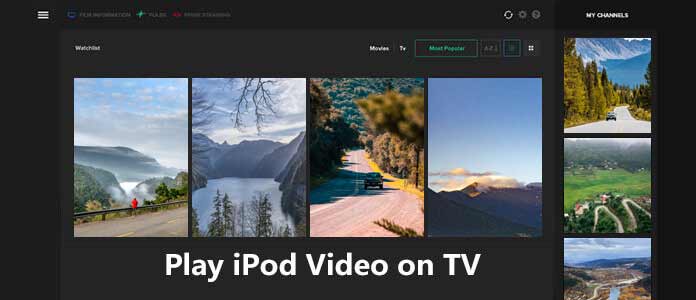
Du kan ofte forveksles med, hvordan man afspiller iPod-video på tv uden Apple TV? Her er en guide til at gøre dette.
Bemærk: Denne metode kan ikke bruges til 6. generation af iPod.
For at få din iPod tilsluttet korrekt til dit tv, skal du have følgende ting til rådighed:
En iPod-kompatibel video. Enhver farve vil gøre.
En iPod-kompatibel video. Læg den på din iPod via iTunes.
Bemærk: iPod accepterer mp4-videodetaljer som: MPEG-4-video, op til 2.5 Mbps, 640 med 480 pixels, 30 billeder pr. sek., enkel profil med AAC-LC-lyd op til 160 Kbps, 48 kHz, stereolyd i .m4v,. mp4 og .mov filformater.
Hvis dine videoer ikke er iPod-format, kan du bruge det Aiseesoft iPod Video Converter at konvertere videoer til filer i iPod-format. Aiseesoft iPod Video Converter til Mac er en af de bedste video til iPod-konvertere på Mac OS, som kan konvertere MP4, 3GP, AVI, WMV, RM, MPEG og FLV til iPod video med meget høj kvalitet og forskellige outputindstillinger i høj hastighed.
Tjek denne videovejledning for at konvertere video til iPod.


Et A / V-kabel. Hvis du ikke allerede har et otte-tommer-til-RCA-kabel, kan du hente et på eBay for fem eller seks dollars, der er sendt. Søg efter "videokamera A / V-kabel." Husk, at du vil have en tre-stik gul / rød / hvid RCA-forbindelse i den ene ende og et tre-båndet åttendommers (3.5 mm) A / V-stik i den anden.

Figur 1. Et videokamera A / V-kabel har en tre-stik RCA-forbindelse i den ene ende og et tre-båndet 1/8 "stik i den anden
Opsætning af dine iPod Video-indstillinger
Opsætning af dine iPod-videoindstillinger giver dig mulighed for at kontrollere, hvordan du eksporterer video. Skærmen til iPod Video Options vælger, hvordan din iPod håndterer afspilning af videofiler.
For at åbne disse indstillinger skal du vælge Videoer -> Videoindstillinger i din iPod-hovedmenu. Denne skærm har tre indstillinger: TV Out, TV Signal og Widescreen. Juster for at producere den videoafspilningsstil, du har brug for.
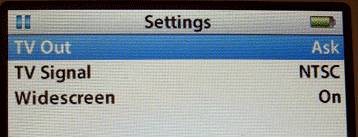
Figur 2. Videoer -> Videoindstillinger styrer, hvordan din iPod afspiller videofiler
Hver gang du afspiller en videofil, skal din iPod tage et valg. Video iPods afspiller enten video på den indbyggede skærm, eller de sender et videosignal ud af mikrofonstikket. De gør ikke begge dele. Indstillingen TV Out styrer, hvilken opførsel der opstår.
Brug denne indstilling til at vælge mellem:
Nej. Afspilning forbliver på selve iPod'en.
Ja. Der produceres et tv-signal.
Spørg. IPod beder dig hver gang du spiller en videofil.
Jeg bruger altid indstillingen Spørg. Ja, det tilføjer et ekstra trin, hver gang jeg spiller en videofil, men det giver mig fleksibiliteten til at vælge afspilningsadfærd fra sag til sag. Det kan jeg lide.
Europæiske og australske tv-apparater bruger en anden signalstandard end dem, der bruges i Amerika og Japan. Hvis du bor i USA, fungerer dit tv med NTSC-standarden. De europæiske lande bruger for det meste PAL. Sørg for, at du har valgt det rigtige signal til dit land.
iPods kan afspille widescreen-video, hvis kun på eksporteret video. Den indbyggede skærm bruger et traditionelt 4: 3-skærmforhold snarere end widescreen's 16: 9-proportioner. Vælg Ja for at producere et widescreen-signal, eller Nej for at eksportere det traditionelle tv-output.
Det tager et par trin for at forbinde din iPod til dit tv. Start med at sætte A / V-ledningens otte tommer-stik i din iPods hovedtelefonstik. I det går, schnickt. Kunne ikke være let.
Her bliver det lidt vanskeligt. For at få dit tv til at afspille iPod-signalet, skal du omdirigere output. Du kan ikke bare tilslutte det gule RCA-stik i det gule RCA-stik og det røde i det røde eller det hvide i det hvide. Nej. Disse genier hos Apple sender videosignalet over det røde RCA-output. (Normalt ankommer den på gult.) Lyden kommer gennem de hvide og gule stik.
Jeg endte med at gå til en Apple-butik og teste denne på iPod efter iPod. De har alle dette sind. Det var forsætligt. Men hey, det er proprietært. Woohoo. Så her er hvad du skal gøre:
- Sæt det røde RCA-stik i dit tv's gule RCA-stik.
- Sæt det gule RCA-stik i dit tv's hvide RCA-stik.
- Sæt det hvide RCA-stik i dit tv's røde RCA-stik.
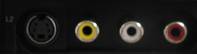

Figur 3. Venstre: TV-stik, ikke tilsluttet; til højre: TV-stik, tilsluttet et A / V-kabel.
Når du har foretaget alle disse forbindelser, er du fysisk klar til at begynde afspilning.
Naviger på din iPod til den film, du vil se, og vælg den. Din iPod beder dig om at vælge, om du vil afspille videoen med TV Fra eller TV Til. (Du indstiller TV Out-funktionen til "Spørg", husk?) Vælg TV On.
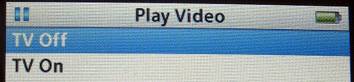
Figur 4. Vælg TV On for at omdirigere videoen gennem hovedtelefonstikket.
Når din video starter, vises en statusskærm på din iPod, og videoen afspilles på dit tv. Statusskærmen sporer fremskridt på afspilningen, ligesom i iTunes.
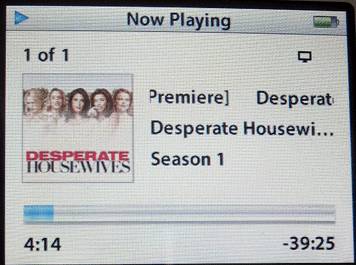
Figur 5. Skærmen til iPod-videostatus viser fremgang af afspilningen.
Gå ikke glip af: Den nemmeste måde at gøre det Konverter video til Apple TV
Lad fjernsynets lydstyrkekontrol være på normale niveauer, og brug iPod-lydstyrkeknappen til at justere lyden. Lyden og videoen skal både lyde og se fremragende ud.